megjelenítés külső
Ez a lecke leírja a külső megjelenítést, de a renderelés beállításai nem különösebben térnek el a beállításokat az előző leckét, akkor ezt a leckét is kiegészítik a régi. Persze, lehet kérni: „És mi az, hogy írjon egy leckét, ha a beállítások szinte azonos?” A válasz: eljön az idő, megtudjuk, előrelépni, megragadni az új; Így akartam osztani :) tudatában, többek között, hogy elvegye a külső van néhány pont, hogy hasson.
Ebben a leírásban már használt a stúdióban projekt a tervezési „Mester tervezés MMC”
Design, modellezés, vizualizáció - alázatos szolgája
Project Director - Mukhtar Velizade
Érinteni néhány jellemző:
1. Külső, ellentétben a belső, kiolvasztott gyorsabb, ha nem veszik figyelembe a zöldek, fák, fű és egyéb elemek a táj design.
2. A kültéri alatt közvetlen napfény (az időjárási körülmények nem veszi figyelembe, mert a különböző éghajlati, hosszúsági és szélességi, a napszak és az éjszaka -. Különböző megközelítések Úgy értem, a különböző feladatok a megjelenítő, megoldható különböző módokon).
3. Tekintettel arra, mi ideális feltételeket teszi a külső kell jegyezni, hogy a kép legyen kellően kontrasztos, hogy van, használata fajta Color Mapping-A, mint például a HSV exponenciális és exponenciális, nem vagyunk elégedettek. Logikus lenne, hogy használja a lineáris Szorzás, de ebben az esetben túl fényes ragyogás. Ezért egy alternatív - Reinhard.
4. És végül, és a legtöbb gondot, ha kiolvasztott Kívülről - a létrehozása a környezet, mert enélkül mindig vannak sír, mint ez: „túl pustovato”, „ablakok nem tükrözik semmit, de az ég” (persze, mi még mindig tükrözik, amikor semmi körül :)). Kaptunk egyfajta házak a Marson, de a Mars még szórakoztatóbb, mint egy normál lapos és 3D maksovskom Plain :). De mindig van egy megoldás):
A. kezelése -creation környezetvédelmi közvetlenül „a” és „z”, valami, hogy egy hatalmas türelmet, kitartást, jól és ami a legfontosabb - az időben. Bár ezek a munkája elismert legjobb
B. Ne kialakításának befejezéséhez, a környezet, és különösen a hasonlóság + válasszon egy jó szöget, amely elrejti az összes hibáit és hiányosságait.
Most már elindíthatja a nagyon leckét :)
Megjegyzem, hogy az előző leckében már összpontosított elfogadható minőségűek ésszerű időn belül. Ugyanez a leckében középpontjában csak a minőség. Ezért ezek a beállítások a legjobb megvalósított processzorok Core2Duo E6900 3,0 GHz-es, Core2Quad Q6600 2,44 GHz-es és nagyobb teljesítményű processzorok. De, ha a készülék gyenge és van ideje -, akkor előre, hogy a végén - ez rajtad múlik :)
1. előírni boot.ini sor használata 3GB RAM (ha Vindous 32 bit egy második szervizcsomagok), ahogy az előző leckét.
Megjegyzés: ez jobb telepíteni a 64 bites operációs rendszer 64 bites Max és Virey - nem probléma, mert a tapasztalat azt mutatja, hogy egyes számítógépeken a regisztrációs kulcsot 3GB néha vezet zavarokat az operációs rendszer.
2. beállítási tartomány - pontosan ugyanaz, mint az előző leckét.
Hozzá egy kis információt a tartomány 2,2: Ha tehetik a képet a tartomány 1,0 elveszett a sötét területek részleteit és az árnyékokat. Ez vezet az a tény, hogy a Virey csak nem látni olyan helyeken, mint a zaj, így nem szűri ezeket a területeket. Ennek következtében, ha azt szeretné, hogy növeljék a tartományban kézzel bármely program utáni feldolgozás és szerkesztését, akkor veszi észre, hogy az árnyék volt a zaj, miután a mennyiségi növekedésével a renderelt kép. Gamma 2.2 megoldja ezt a problémát - a sötét területek már nem sötét, és Virey szűrjük zaj, és ezeken a helyeken.
Anyagok nem kell figyelembe venni, mint ebben a projektben, ők egyszerűen felháborító.
Ez érinti a sima nyírt gazonchik :)
Hogyan készítsünk egy bankot? Szükségünk lesz két textúrák: az egyik a diffúz csatorna és egy displeysa és egyszerű módosító VrayDisplacementMod, amely megtalálható a listán az módosítók :)
Texture diffúzió

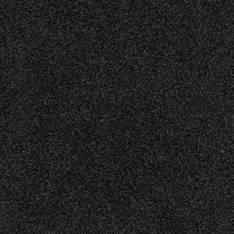
Ezek textúrák felbontása 1024x1024 pixel. Finom textúrájú eredmény nem igazán minden jó.
Megjegyzés: A következő két Scrin:
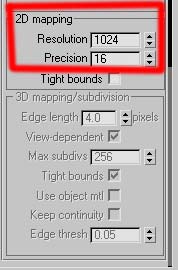
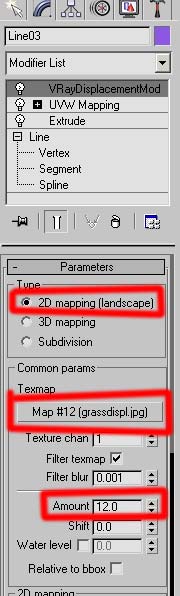
A módosítók, meg fogja találni a szekvencia alkalmazásának módosítók, ami végső soron segít létrehozni a gyom :)
1. Az első piros jelzés válassza a 2D leképezés kapcsoló - válaszd ki azt, ha az általuk használt bitmap textúra, mint elmozdulás térkép (Displeysa). 3D térképészeti-om nem használhatja: használják abban az esetben, ha a kártyát használni keverő szabvány maksovskie eljárási térképeket, például zaj. Felosztás kapcsoló soha nem használják kinevezése megérteni nem tud segíteni :)
2. A második piros jelzés: slot - ha az szükséges, hogy jelöljön ki egy elmozdulás térkép
3. A harmadik jel: Összeg - eltolás értéke lehet pozitív vagy negatív - attól függ, hogy te :) Ez egységekben mérjük, hogy a kiválasztott, a Units beállítása
4. A negyedik jel: Felbontás - Válassza ki a felbontást a fénytörési térkép, ebben az esetben 1024. Precision - precizitás, tisztaság, pontosság. Minél magasabb az érték, annál jobb az eltolás.
Nos, kender tekintetében - mindent :)
Megjegyzés: elvégre az előtérben jobb, ha egy háromdimenziós fű, ala Haj és szőr vagy Vray Fur nem displeysmentom. Displeysnuyu Trakai jobban tenni a hátsó égő. De véleményem szerint a fenti célok elérése, a legjobb megoldás az, hogy csatlakoztassa Super Grass - keresni a hálózaton, plug-in ingyenes. Miért elhanyagoltam ezeket a feltételeket - időhiány :)
Világítás: Régebben egy csomó Vray Sun + Vray Sky kártya a környezetben. Beállítása és azok alkalmazására látható az előző tutorial. Miután használja Virey nap és az ég, akkor kell használni a fizikai kamerát Virey. Mik az előnyei a szokványos maksovskoy kamera? A fő előnye - ez egy fizikai helyességét, Virey kamera szinte minden beállítást a valódi kamerák: rekesz, a záridő vagy a zársebesség, expozíció, vagy a sebesség film vagy fényérzékenységet film, vignetta - teljes a boldogság marad csavarozott rá a vakut - Flash :), de lehet utánozzák és hagyományos fényforrásokat. Felejtsd el a flash, mert most részt vesz külső. És így, amelyben Virey kamerák külső megjelenítő tettem ezeket:
F-szám / rekesz - 8 (alapértelmezett). Minél kisebb az érték, annál világosabb a kapott kép.
zársebesség / záridő (s -1 fok) - 200 (alapértelmezett). Minél kisebb az érték, annál világosabb a kapott kép.
A valóságban a blende és a záridő - egymást kölcsönösen feltételező értékeket, és lehetősége van egymáshoz képest speciális táblákat. Mert a különböző felvételi környezetben (belső vagy külső) - a táblázat értékeit. Lehet kísérletezni, hogy teszteljék a jeleneteket, hogy jobban megértsük ezeket a paramétereket. Általában ezt: válasszon ki egy értéket a tábla, nem egy teszt render, ha nem tetszik az eredmény, vegye fel értéküket - ízlés dolga. Konfigurálásával e két paraméter, akkor már nem érintkeznek, és a fényerő a végeredmény paraméter beállítására érzékenységét a film.
vignettálás / vignettálás - 1 (az alapértelmezett). Vignetting vezet a szélén a vett kép kissé sötétebb, hogy általában akkor történik, ha vesz egy igazi fényképezőgép. Ön szabadon tiltani ezt a hatást, vagy gyengíteni, csökkentve az értékét vignettálás.
Film sebesség (ISO) / érzékenysége film - 150 (alapértelmezett 100). Minél nagyobb, annál világosabb a kép (Megjegyzés: az esti és az éjszakai látványtervek kell emelni parametrISO érdekében 800-1200).
Hadd hívjam fel a figyelmet egy másik két, egymással összefüggő paraméterek: Zoom faktor, és a Függőleges eltolás.
Gyakran előfordul, hogy nincs meg a véleményét a hulladékfeldolgozó a kamera. Hogy növelje a felülvizsgálat, lehetséges, hogy csökkentse a Zoomtényező paraméter (alapértelmezett - 1), de sajnos, úgy tűnik egyre megtekintésére perspektivikus torzítás. Kijavítani ezeket a torzulásokat paraméteregyedek Függőleges eltolás (alapértelmezésben nulla, akkor lehet pozitív és negatív). Nem fogom elmagyarázni, hogyan, mit és miért. Csak próbálja növelni vagy csökkenteni ezt a beállítást, és meg fogod érteni mindent, mert változások zajlanak interaktívan a nézetablakban jobb :)
White Balance - Fehéregyensúly. Egy nagyon hasznos és szép környezetben. Sokan nem tudják, hogyan kell használni. Láttam ezt, amilyen gyakran találkoznak olyan kérdésekre, mint „miért kell arra, hogy egy szürke mennyezet? Megkérdeztem tőle, fehér! „, És egyéb kérdések ebben a szellemben, társított a fehér szín :) Egy kis csípés, amit felkapott a barátunktól Szergej Ladeyschikova aka SALUTO, amiért köszönöm :) Szóval, tegyük fel, hogy rendering kép és a fehér szín az arcán, ami nem fehér (gyakran ez történik belső megjelenítés ... a kültéri, az ilyen problémák sokkal ritkább). Mindössze annyit kell tennie, hogy létre a kamera előtt doboz (nem a seggét, hogy ez persze, de bizonyos távolságra Nyo), hozzájuk fehér anyagot, és teszi azt a régiót, hogy nem veszít időt. Aztán csak úgy egy pipettával (a kapott eredményt) színű a doboz, és ez a szín van rendelve a szín rés a fehéregyensúly. Minden :) A valós világban, az említett kiigazítást, beállítás a „fehér lap”.
Térjünk át a leképezési beállításokat.
Nem érek, és leírni azokat a kezelőszerveket, amelyek azt az előző leckét. Nézzük csak figyelni, hogy a paramétereket, hogy mi fog változni képest az előző leckét. Szeretném felhívni a figyelmet, hogy egy kicsi, de nagyon fontos dolog - ez ügyes és hozzáértő modellezés. Virey e tekintetben szeszélyes rendering és szereti, ha a jelenet történik valós méretű nélkül metsző síkban, tárgyak és egy síkban sokszögek: gyakran a legtöbb tárgyak, problémák és overbraytov tűnik, hogy tegye, mert nem szimulálják, például a falak nem vastag, készült síkok - Virey nap egyszerűen söpörni ezeket a fal gerendák, hogy teljes mértékben figyelmen kívül hagyja - meg fogja oldani a problémát a Shell módosítót, így a falvastagság.
Még fontosabb, mint mondják :)
Először állítsa be a nagy felbontású rendering, úgy döntöttem, 1280x960 pixel; bár annál szebb lesz render :)
Vray: Adaptive Dmc Sampler
Az előző leckében kijelöl egy minimális számú subdivs értéke 1, és a maximális számú subdivs egyenlő 100. Ez az univerzális beállítás, amely a végleges szöveg minőségének tehetik automatikusan határozza meg, attól függően, továbbá a paraméter Noise Küszöb, mely megbeszéljük később. Most meg kell rendelni egy minimum 2 és maximum 8 subdivs.
Vray: színleképezési
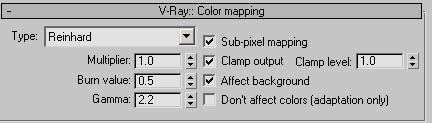
Az utolsó lecke a belső használjuk vizualizációs típusú HSV exponenciális, hogy puha ragyogás és élénk színek. Most használd a típus Reinhard, hogy jobb kontrasztot végül. Szorzó - multiplikátor; annál nagyobb, minél világosabb a végeredmény (alapértelmezés 1). Burn érték - a szó szerinti fordítása égő jelentőségű :) Minél magasabb az érték, annál világosabb a ragyogás. Ha értéke 1, akkor ugyanazt az eredményt kapjuk, mint a lineáris Szorzás; a értéke 0, ugyanazt az eredményt, mint a Exponenciális. Ezért az alternatívát választják - egy kicsit lágy és kicsit fényes ragyogás. Gamma érték és az integráció a három kullancsok - alapértelmezetten nekem :) Hadd hívjam fel a figyelmet, hogy a kullancs Sub-pixel mapping. Sokan nem tartalmazzák, és akkor is sok az azonos kérdések merülnek fel: miért körül vakító körül jelenik meg villog fekete keret? Tartalmazza a check-Sub pixel mapping és a probléma megoldódott.
Vray: besugárzott Térkép
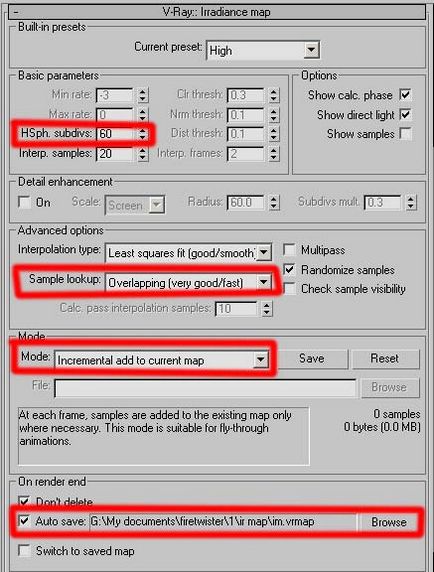
Red jelölt a paramétereket, már megváltozott, az előző leckét.
HSPH. Subdivs én változott 60 (alapérték 50), amely minőségének javítása fényesség kártyát. 80 feletti, és nem éri emelése.
Minta keresési én változott átfedő (az alapértelmezett beállítás sűrűséget), ami valamivel szabadíts meg minket a foltokat és pehely finom részletek, eresz, kis építészeti formák, stb
Single frame módban, én változott inkrementális hozzá az aktuális térkép - minden esetben, ha azt akarom, hogy tegyék egy másik nézőpontból. Ezt a lehetőséget választja, kattintson a Mentés, majd válassza ki a könyvtárat, ahol továbbra is számítani a fényesség a térkép. Ezután kapcsolja be az Auto Save alábbi jelölőnégyzetet, kattintson a Tallózás gombra, és keresse meg ugyanazt a kártyát fényesség, amit csak menteni. Ha tehetik az animáció, akkor fel fogja gyorsítani a essek tévedés fényesség térképeket, valamint teljesíteni a térképen Flic fényesség; másodszor azért, mert nem tesszük animáció, ez nem akadályozza meg, ebben az üzemmódban. Milyen jók a rezsim? Az első baklövés fényesség kártya sokáig, de ő marad a fájlt. Tételezzük fel, hogy azt szeretnénk, hogy teszi a külsejét egy más szemszögből. Megváltoztatja a kamera helyét és indítsa el a render. Virey nem részletesen kiszámítja ugyanazt a képet területen, amely korábban megszámoljuk, ha ezek a területek láthatók egy másik nézőpontból; Virey csak óvatosan adjunk mintákat csak akkor, ha azok nem elég a végén a második szög tétele gyorsabban, mint az első.
Megjegyzés: Ha ezek után tévedés kártya fényesség és teszi úgy dönt, hogy néhány változtatást a jelenetet, majd mielőtt újra render, kattintson a Reset gomb mellett a Save gombra. Ez visszaállítja az első szám és a mentett térkép fényesség nullával, úgyhogy újra kiszámítja a megjelenítő. Ellenkező esetben, hibák és leletek a renderelés nem tudja elkerülni;).
Vray: Világos gyorsítótár
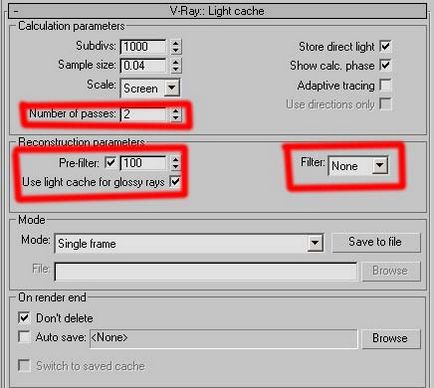
Menetszám - a menetek száma. Kiválasztása szám egyenlő a szám a mi processzormag. Van egy kétmagos processzor, tettem értéke 2.
Előszűrő van kapcsolva, válassza a 100 értéket (bár ez lehet kevesebb), és válassza a Szűrő Semmi. Az előző leckében előszűrés volt tiltva, és bekerült Legközelebbi szűrőt. Ebben a tutorial, a helyzet javítása érdekében. Miért? A szűrő megakadályozza tévedés besugárzott Map (hála Sergey aka SALUTO ezt az információt), Pre-filter maga kell, hogy a vas ki egy térképet a világ - ez a lehetőség végre megszabadított minket a GI pelyhek és foltok :)
Használja fény cache fényes sugarak - fényes sütés a térképen a világ. Fel kell gyorsítani tévedés fényes hatások is emeli a sebességét :)
Vray: DMC Sampler
Adaptív összeget akkor már csökkent 0,78
Zaj Threshold csökkenteni fogjuk 0.005
Csökkentése e két paraméter fog eredményezni a végső renderelés csökkenését zaj minimális.
Ez gyakorlatilag minden.
A végeredmény után post-feldolgozás.




Remélhetőleg a lecke hasznos lesz az Ön számára. Kapcsolatos minden kérdést a leckét, akkor e-mailt küldeni firetwister @ kószáló. ru